מסך המוות הכחול של Windows 10 הוא אחת הבעיות שמפחידות אדם.בעת ביצוע משימות כבדות ב-Windows, אתה מגלה ש-Windows לפתע קורס והפכוכחול עם הודעת שגיאה:"המחשב שלך נתקל בבעיה ויש להפעיל אותו מחדש.אנחנו פשוט אוספים כמה הודעות שגיאה ואז מפעילים אותה מחדש עבורך.אם תרצה מידע נוסף, תוכל לחפש את השגיאה באינטרנט מאוחר יותר: driver irql_less_or_not_equal".ובכן, במאמר זה, למד כיצד לתקן שגיאת IRQL_LESS_OR_NOT_EQUAL של מנהל ההתקן [FIXED] ב-Windows 10.
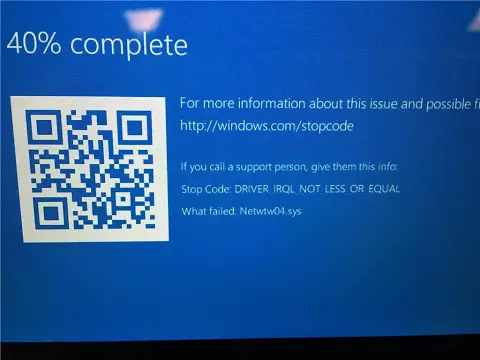
אני אישית נתקלתי בשגיאה זו בעת פתיחת תגים רבים המשמשים לכתיבת מאמרים דומים.
בכרום, מספר דפי הכרטיסיות שלי הגיע ל-60, מחולקים לשלושה חלונות באופן שווה, 20 עבור כל עמוד לשונית.למרבה המזל, לאחר ההפעלה מחדש האוטומטית, השגיאה כבר לא קיימת.עם זאת, שגיאות עצירה אלו יכולות לפעמים להיות עקשניות ולפעמים להופיע לעתים קרובות, מה שנשמע נורא.אם תעיין בשגיאה זו, יהיה לך מזל למצוא מאמר זה כי תלמד לתקן אותה כאן"Driver irql_less_or_not_equal" שגיאת עצור / שגיאת BSOD ב-Windows 10, 8, 7שיטות .
סוגים שונים של שגיאות "דרייבר irql_less_or_not_equal".
לפי דיווחים,"דריבר irql_less_or_not_equal"גרם לשגיאות פורמט רבות אחרות במחשב Windows, כגון:
- מנהל ההתקן irql_less_or_not_equal Windows 10 מסך כחול-זוהי שגיאת מסך כחול, מה שאומר שכאשר המערכת קורסת, היא תהבהב במסך כחול ותתחיל להטיל קבצים.
- Driver_irql_not_less_or_equal ql2300.sys, epfwwfp.sys, e1c62x64.sys, rdbss.sys, rdyboost.sys, rtkhdaud.sys, rtwlane.sys, tcpip.sys, tcpip.sys. .sys-אלו הם השמות של אותם קבצים שמופיעים עם תיאור השגיאה של הבעיה.לכן, העבר את שם הקובץ הפגום שגרם לשגיאת STOP זו.
- השתמש ב-Driver_irql_not_less_or_equal בעת ההפעלה-שגיאה זו יכולה להתרחש גם לאחר הפעלת המחשב.בסופו של דבר, המחשב יתקע בלולאת הפעלה מחדש.
- Driver_irql_not_less_or_equal McAfee, AVG, Avira, Kaspersky-שגיאות אלו עשויות להיות הסיבה להתקנת תוכנות אבטחה מרובות של צד שלישי.
הסיבה לשגיאה זו
שגיאה זו נפוצה מאוד, ולכן הסיבה לשגיאה זו יכולה להיות שונה מאוד.להלן כמה מהסיבות העיקריות לשגיאות IRQL_LESS_OR_NOT_EQUAL של מנהל ההתקן.
- תקלת חומרה
- שינויים אחרונים בתוכנה
- נהג מיושן או פגום
- התקנה לא מלאה של Windows
- קובץ .SYS פגום
- מהירות שעון עם אוברקלוק
- ניהול RAM גרוע
כיצד לתקן את השגיאה "מנהל התקן irql פחות או לא שווה".
על מנת לתקן את מנהל ההתקן הנורא הזה חסר IRQL או שגיאה לא שווה ב-Windows 10, יש 6 שיטות טובות ביותר.
פתרונות נטולי דאגות אלה יכולים לפתור בעיה זו.
1. הפעל מחדש את המחשב
אנא נסה את הפתרון הבסיסי ביותר ועשה כמיטב יכולתך כדי לאתחל בהצלחה את המחשב מבלי להיתקע בלולאת הפעלה אינסופית.
לאחר השלמת התהליך, תן למחשב להפעיל מחדש באופן אוטומטי.אם זה יכול לאתחל ל-Windows כהלכה, אז הכל יכול להיעשות.אם לא, נסה לאלץ הפעלה מחדש או אתחול למצב בטוח על ידי כניסה ל-BIOS באמצעות מקש f8 או f11.
2. הורד את מנהל ההתקן העדכני ביותר של הרשת
אם אתה יכול לאתחל ל-Windows כרגיל פעם אחת, אנא התקן מחדש והתקן מיד את מנהל ההתקן העדכני של הרשת.על מנת לעשות זאת, אנא בצע את השלבים הבאים:
- לחץ בו-זמנית הלוגו של Windows+ R 鍵להתחיל" לָרוּץ" יישום.
- בשדה הטקסט, הזן ב-" devmgmt.msc", לאחר מכן לחץ 確定.זה ייפתח"חלון מנהל ההתקנים.
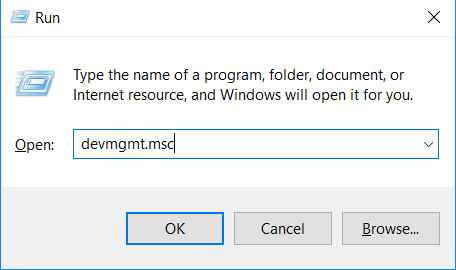
- בחלון "מנהל ההתקנים",על ידי לחיצה על חץ התבליט לפני השםלְהִתְפַּתֵחַ"מתאם רשת".לאחר מכן,מקש ימניציוד הרשת הנדרש, ולאחר מכן בחר " הסר התקנה".
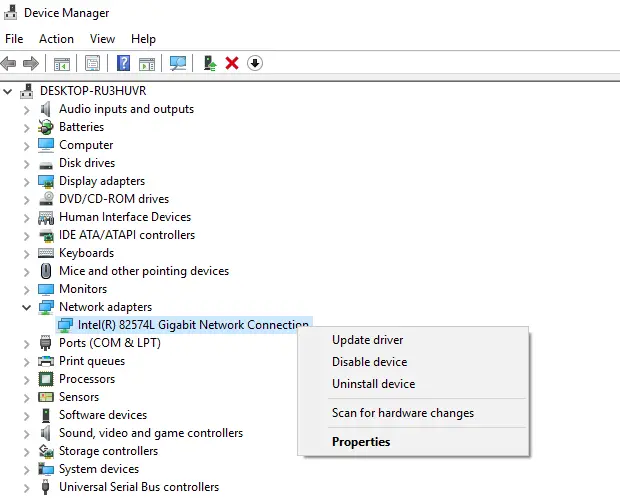
- 點擊OKתן רשות.
- למתאם אלחוטי,גםאנא בצע את אותם השלבים.
- אתחולמחשב כדי להתקין מחדש מנהלי התקנים אלה.
אם הבעיה נמשכת לאחר תהליך זה, המשך.משתמשים רבים מדווחים כי תיקון זה עובד בצורה הטובה ביותר וביטל לחלוטין שגיאות IRQL מ-Windows.
3. עדכן את כל מנהלי ההתקנים וה-BIOS
עדכן חלונות,נהגו-BIOS כדי להבטיח את הפעולה הרגילה של החומרה והתוכנה, ובכך לשפר את ביצועי המעבד.
בדוק את עדכון ה-BIOS של המערכת מאתר היצרן.עדכן את מנהל ההתקן באופן ידני, או עםעדכון חלונותיַחַדלְחַדֵשׁ(אם יש).
4. הסר כלי אוברקלוקינג
למעבד שלך מוקצה טווח של תדרי שעון שבתוכם הוא יכול לעבוד כדי לבצע משימות.בדרך כלל ניתן להגביר את התדר הזה לסדרה של גיגה-הרץ כדי לחרוג מהמגבלה שצוינה כדי לקבל יותר ביצועים מהמערכת.
זה עשוי להיות בעייתי, מכיוון שמערכת האוברקלוקינג תביא כמה סיכונים ושגיאות צפויות דומות.לכן, על מנת לפתור את בעיית "מנהל ההתקן irql_less_or_not_equal", אנא הסר את כל כלי ההקלקה ושחזר את החומרה שלך להגדרות ברירת המחדל של היצרן.לאחר מכן מחק לבסוף את אפליקציית האוברקלוקינג (כגון ערכת ASUS AI).אחרי זה, לא תראה אף אחד מנהל ההתקן irql_less_or_not_equal שגיאת BSOD.
5. בדוק את החומרה שלך

כל שגיאת BSOD/STOP היא לא רק תוצאה של תוכנה או קבצי מערכת פגומים.
אבלעקב כשל בחומרה,גם שגיאות אלוסביר שזה יקרה.לכן, אנו ממליצים לבקש מהנדס חומרה לבדוק את הציוד שלך.חלק מהמשתמשים דיווחו שוב ושוב על שגיאות שנגרמו כתוצאה מהחלפת כרטיס הקול, ובכך פתרו את הבעיה.
6. אפס את Windows 10
אני לוקח את הפתרון הזה כאופציה האחרונה כי הוא דורש הרבה זמן, משאבים ואומץ.אם הפתרונות שלעיל לא עובדים עבורך, אנא נסה אותם שוב, ואם לא ניתן לפתור אותם, תוכל לבצע איפוס מערכת.
הערה: זכור לגבות את כונן המערכת בפורמט נתונים, מכיוון שביצוע איפוס מערכת ימחק את כל הקבצים בכונן המערכת.
על מנת לאפס את החלון שלך, בצע את השלבים הבאים:
- 按Windows +מפתח לפתיחה"להכין".
- 點擊אפשרויות עדכון ואבטחה.
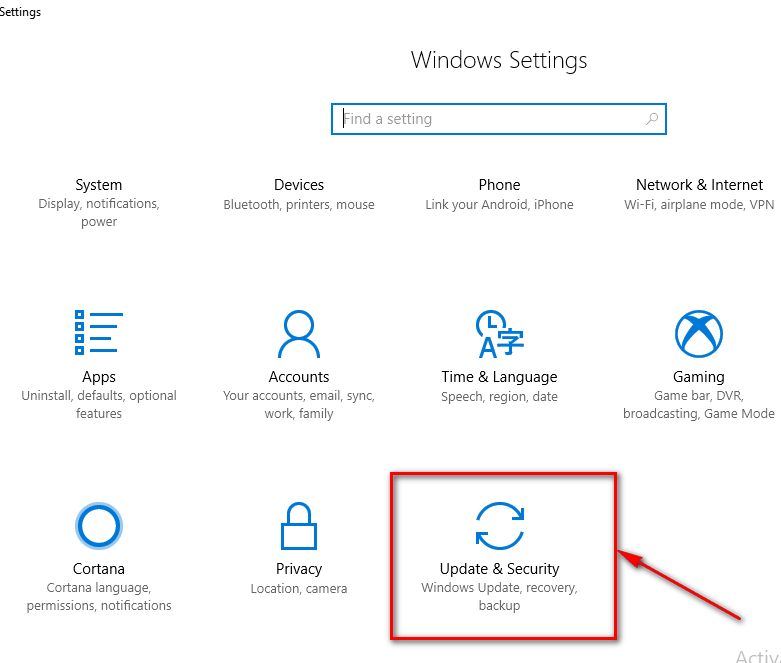
- בחלונית השמאלית,מהרשימהבחר"לְהַחלִים"לשונית.
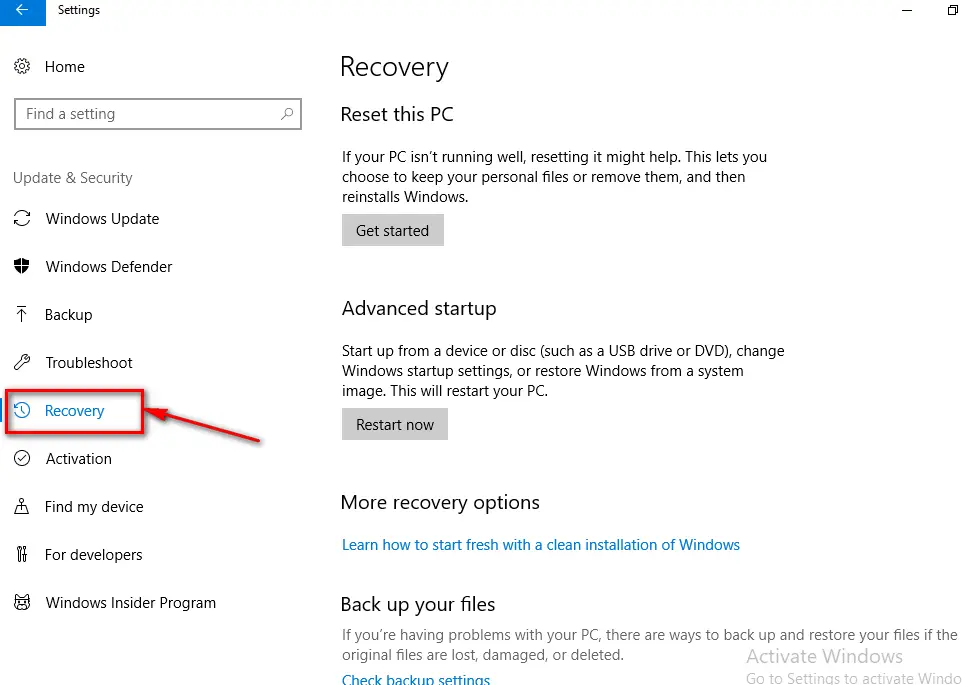
- תגלו שהאפשרות הראשונה היא " אפס את המחשב שלך".
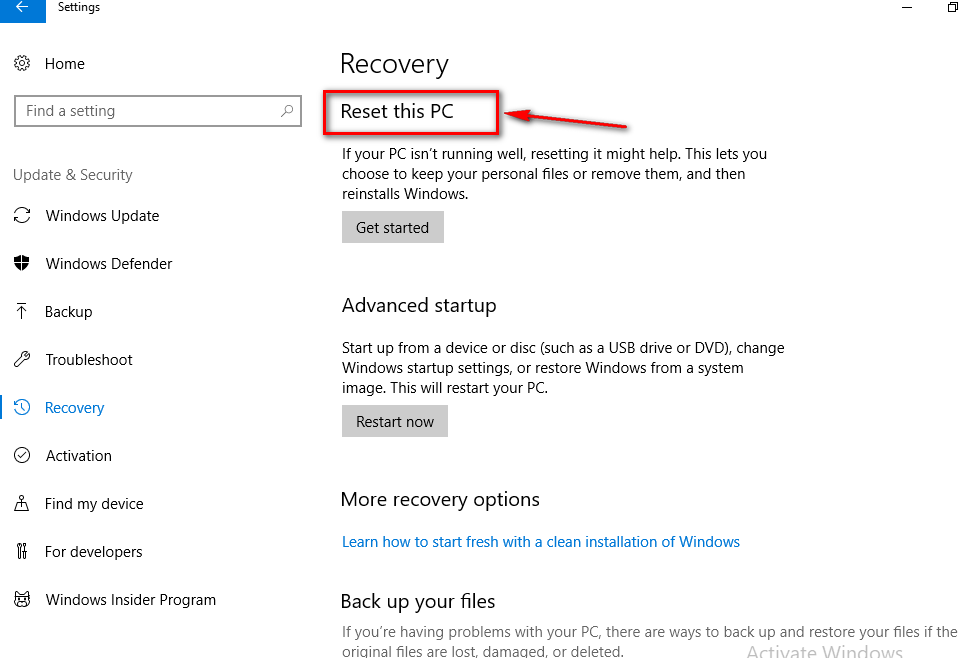
- בתיבת הדו-שיח הבאה, לחץ על "מחק הכל" ואפס את מערכת ההפעלה Windows 10 בהתאם.
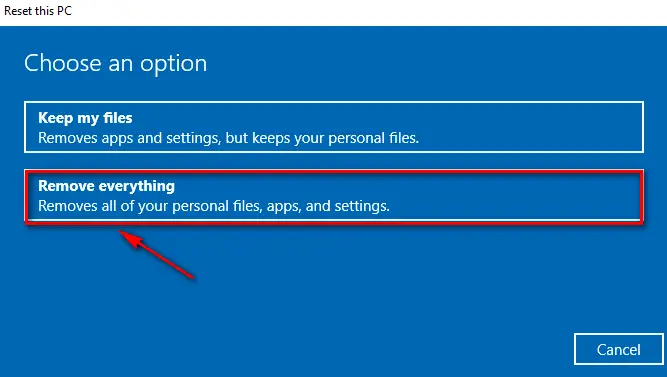
- לבסוף, המחשב יעשה זאתאחרי זהאִתחוּל.
לאחר הפעלה מחדש של המחשב, לא תקבל עוד את שגיאת המסך הכחול של "מנהל ההתקן irql הוא פחות או לא שווה".
שורה תחתונה
לבסוף, אני מקווה שתוכל להשתמש בשיטות לעיל כדי לפתור את השגיאות הנוראיות של IRQL פחות או לא שוות.אם אתה נתקל בפתרון, אנא שאל בסעיף ההערות למטה.תיקון שמח.


![כיצד לראות את גרסת Windows [פשוט מאוד]](https://infoacetech.net/wp-content/uploads/2023/06/Windows%E7%89%88%E6%9C%AC%E6%80%8E%E9%BA%BC%E7%9C%8B-180x100.jpg)


